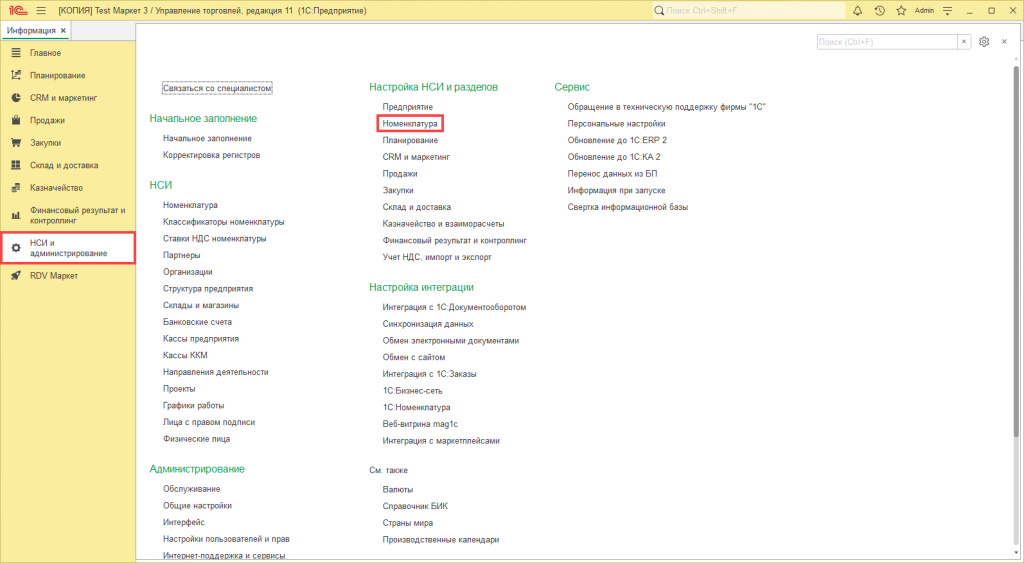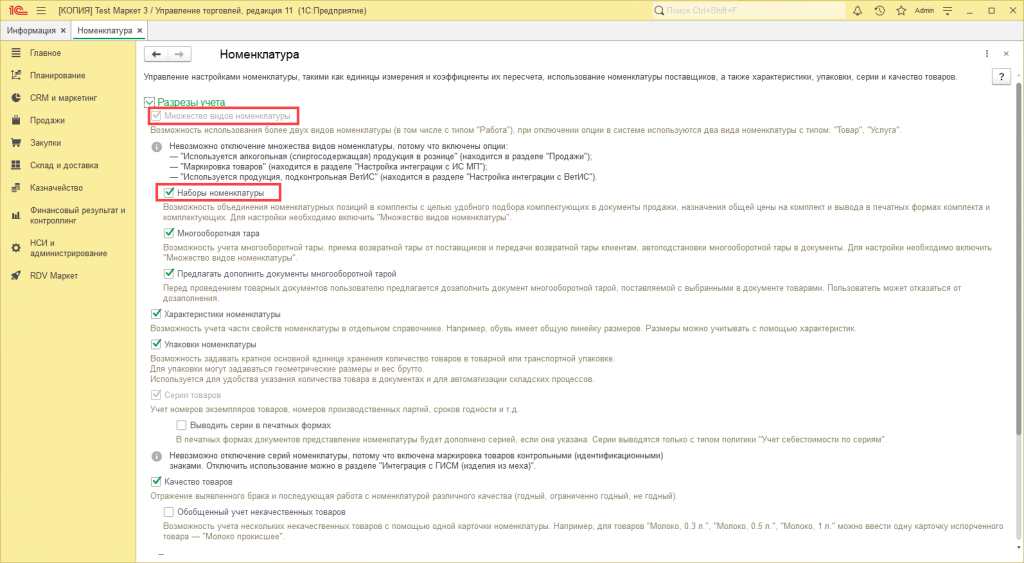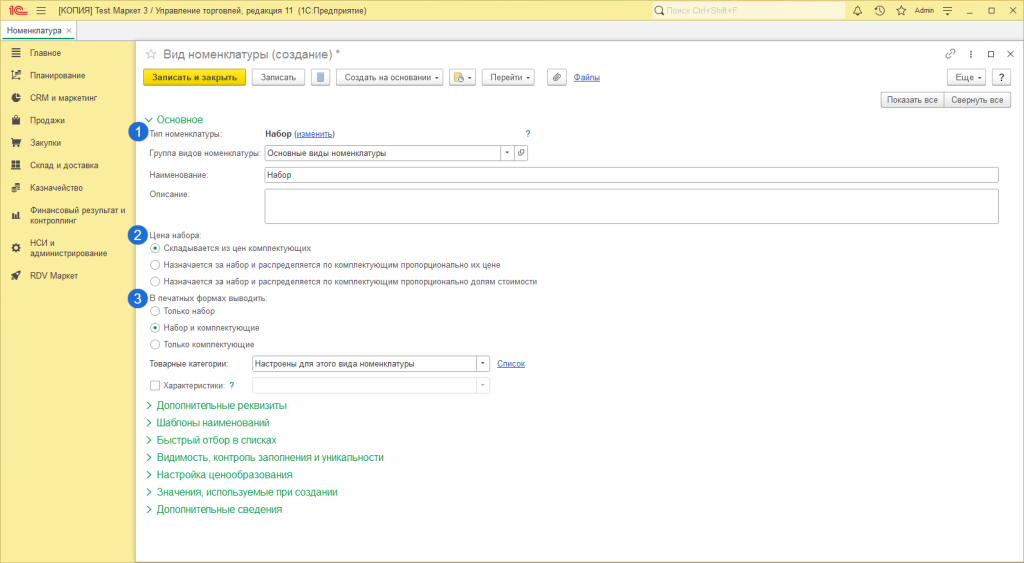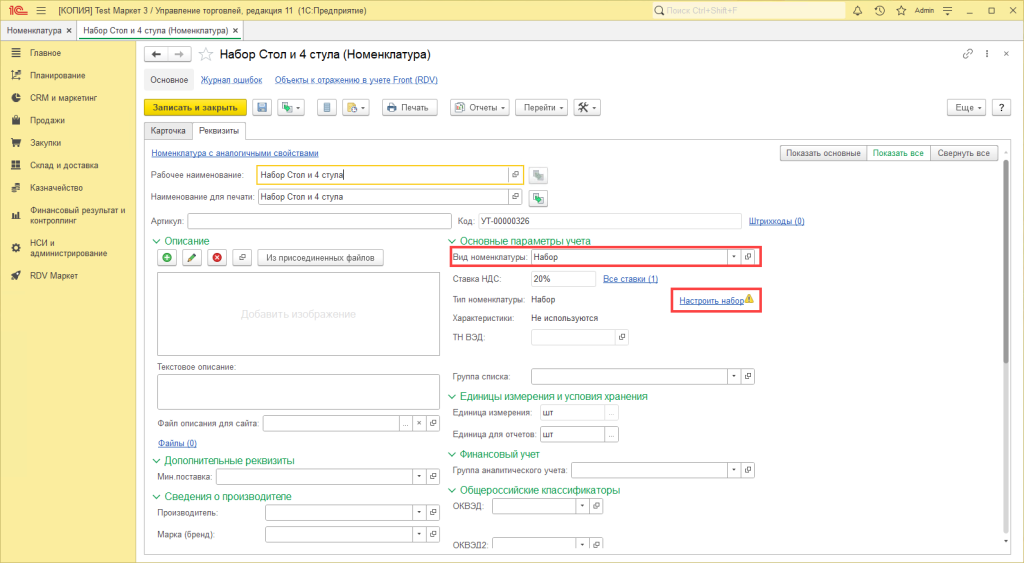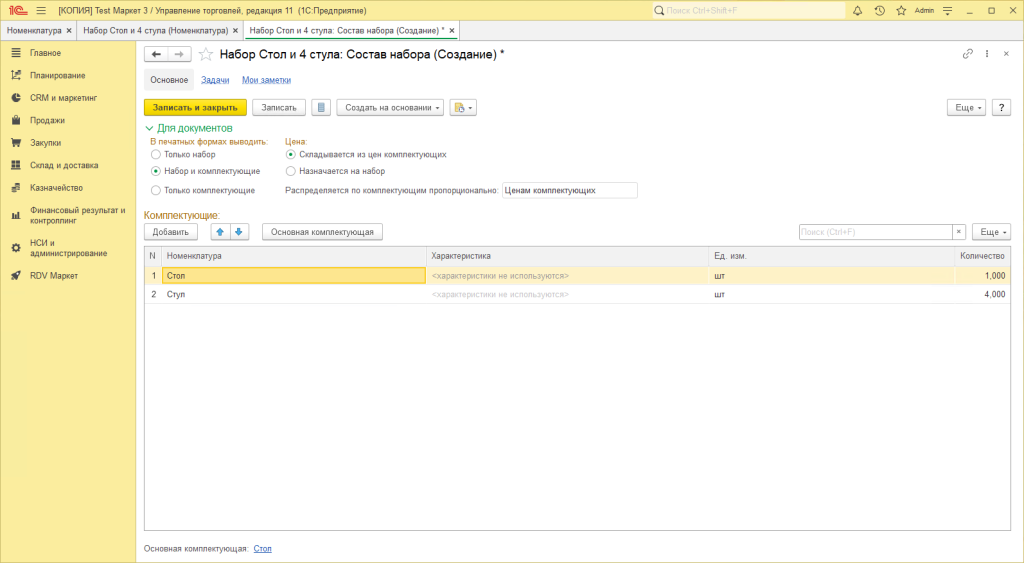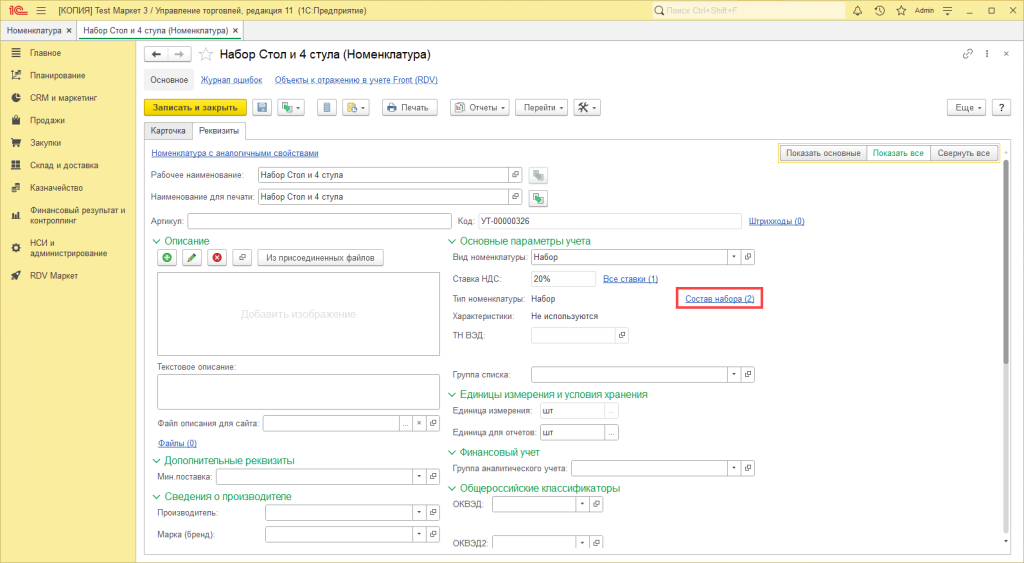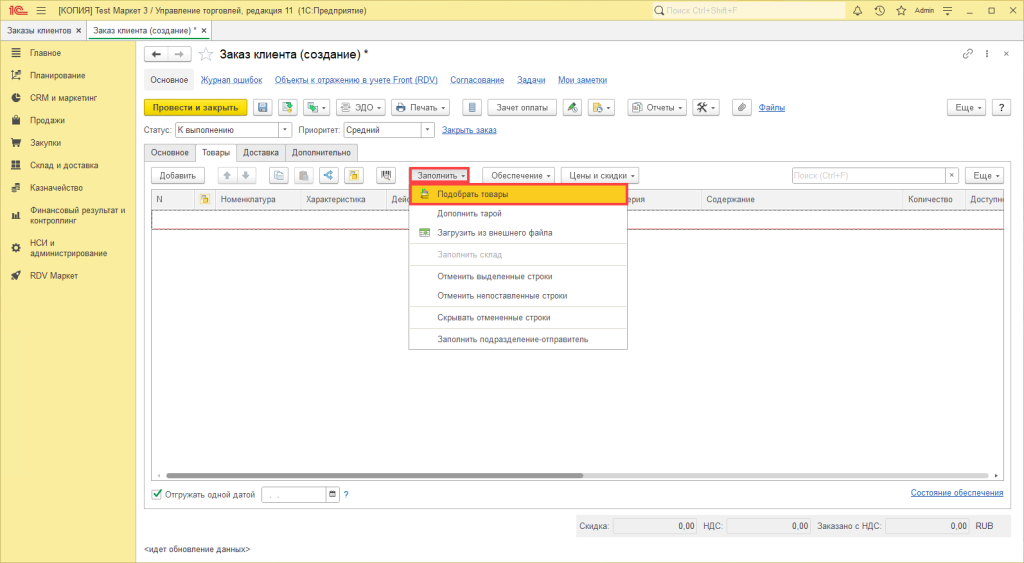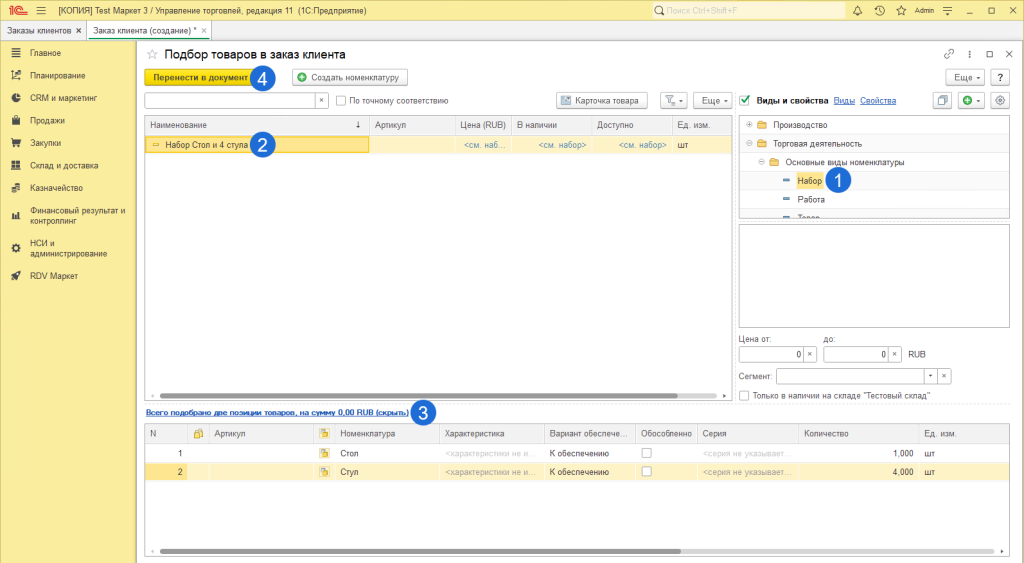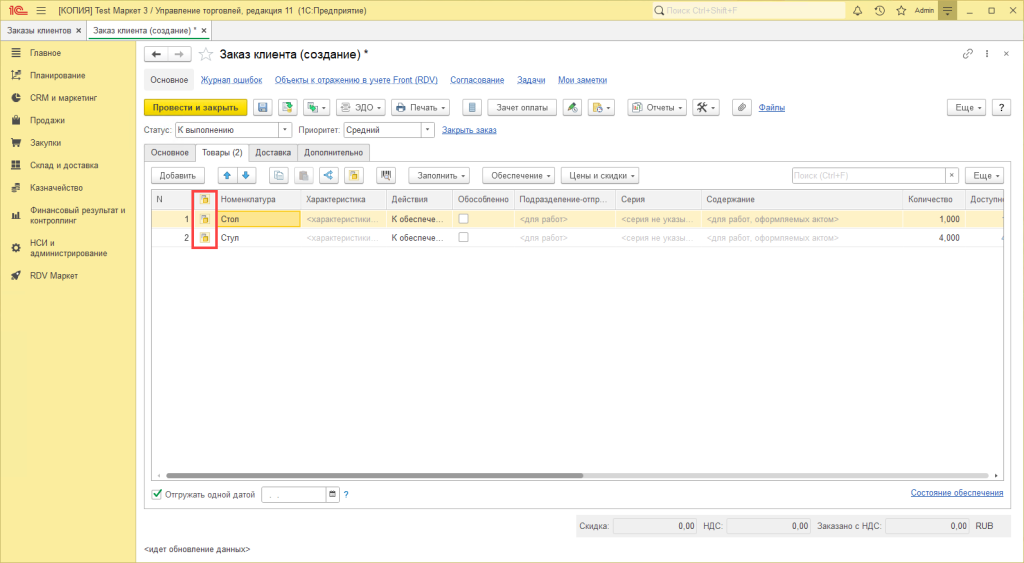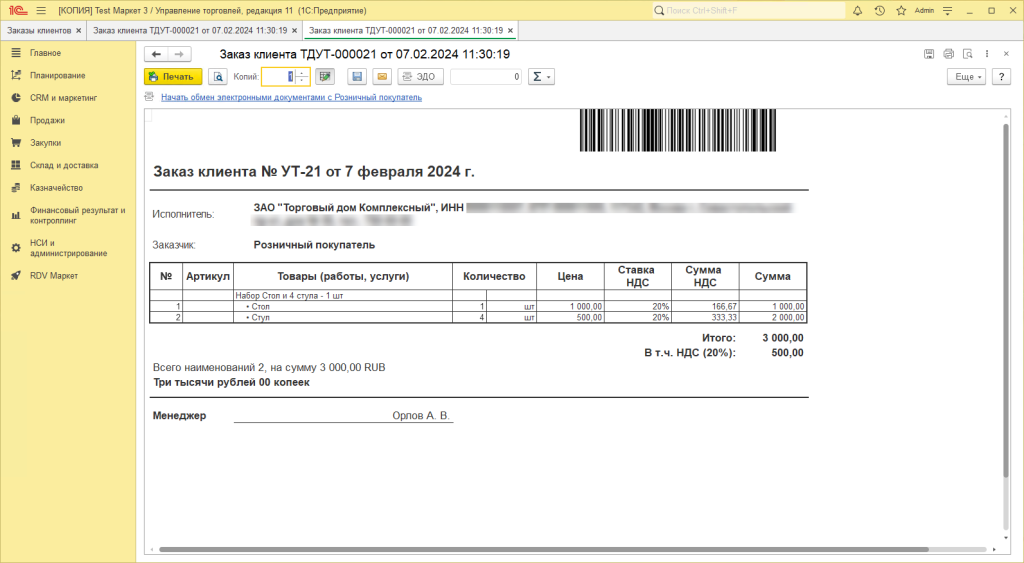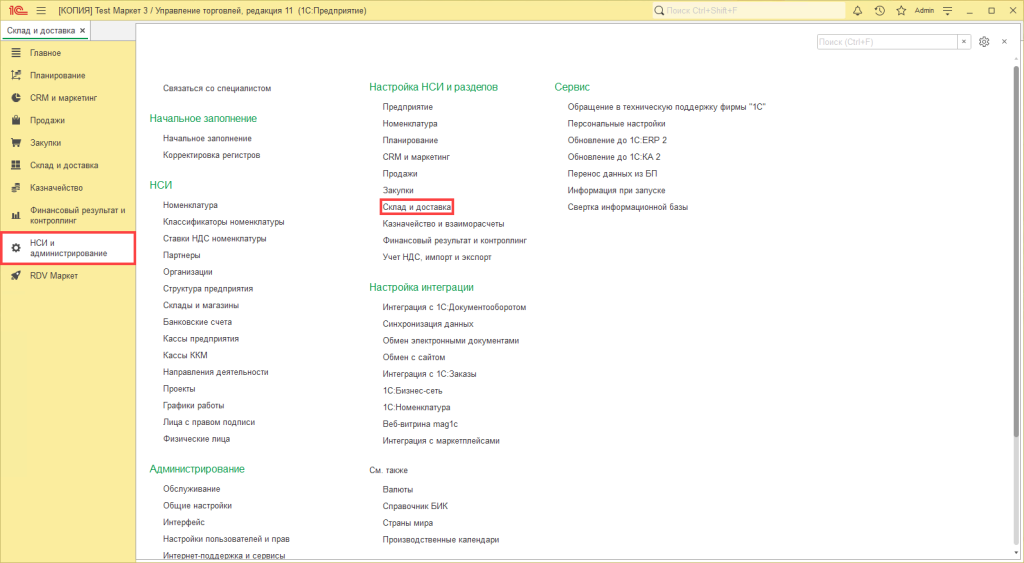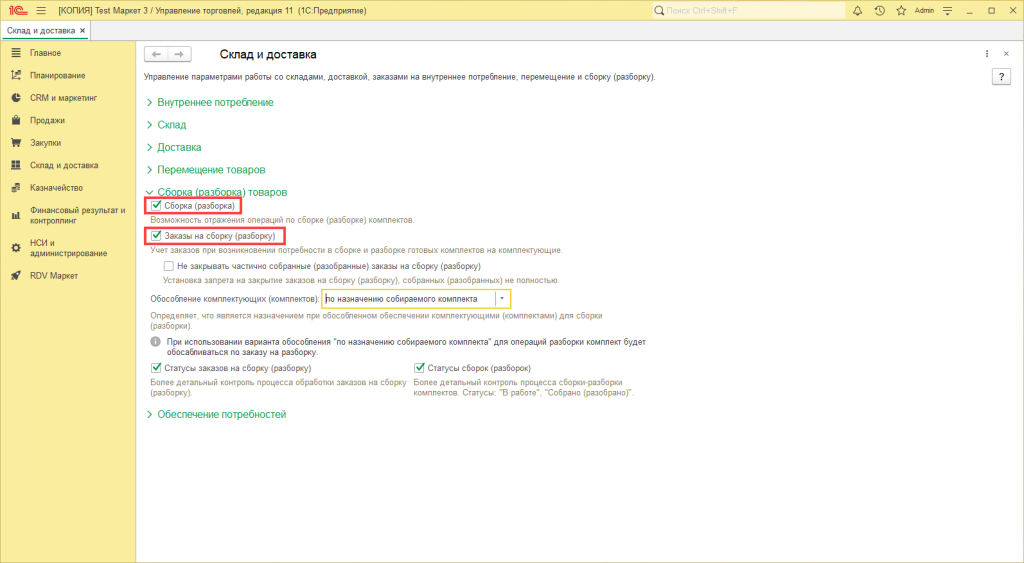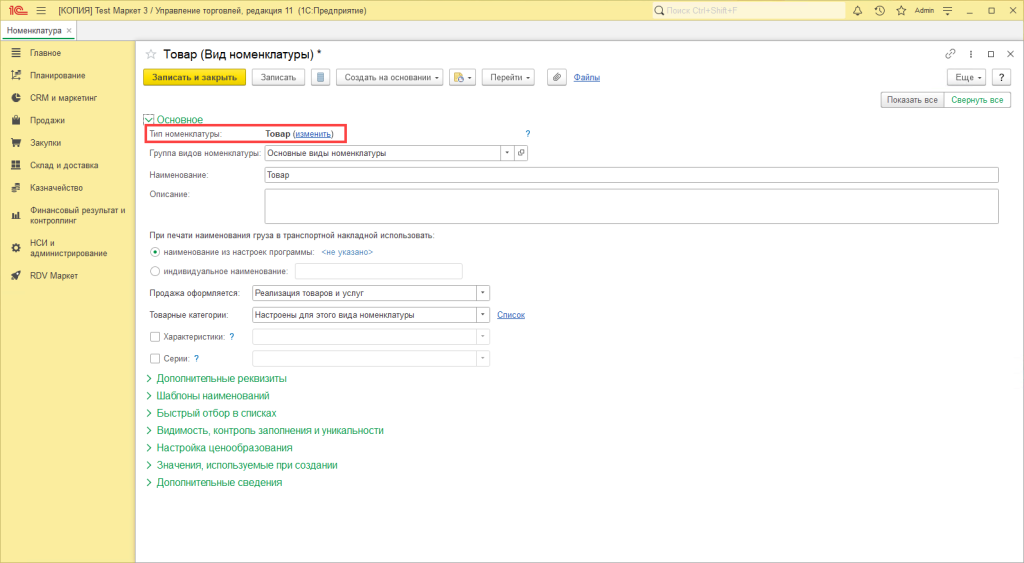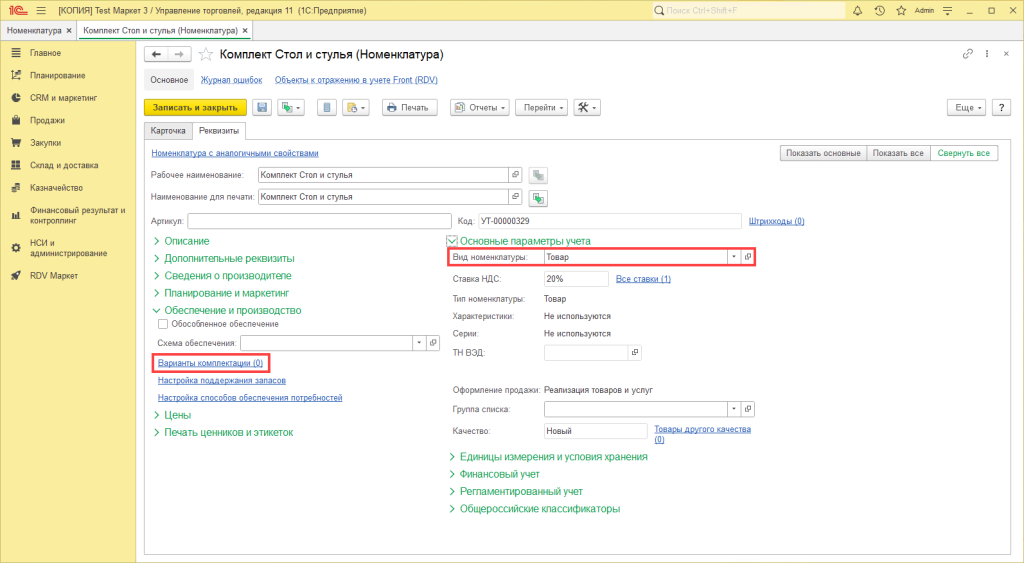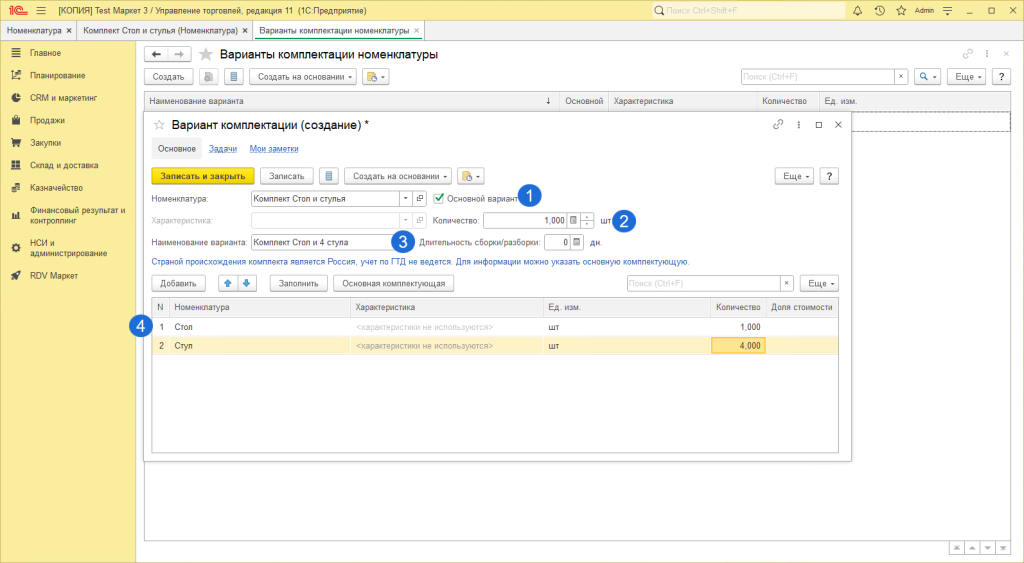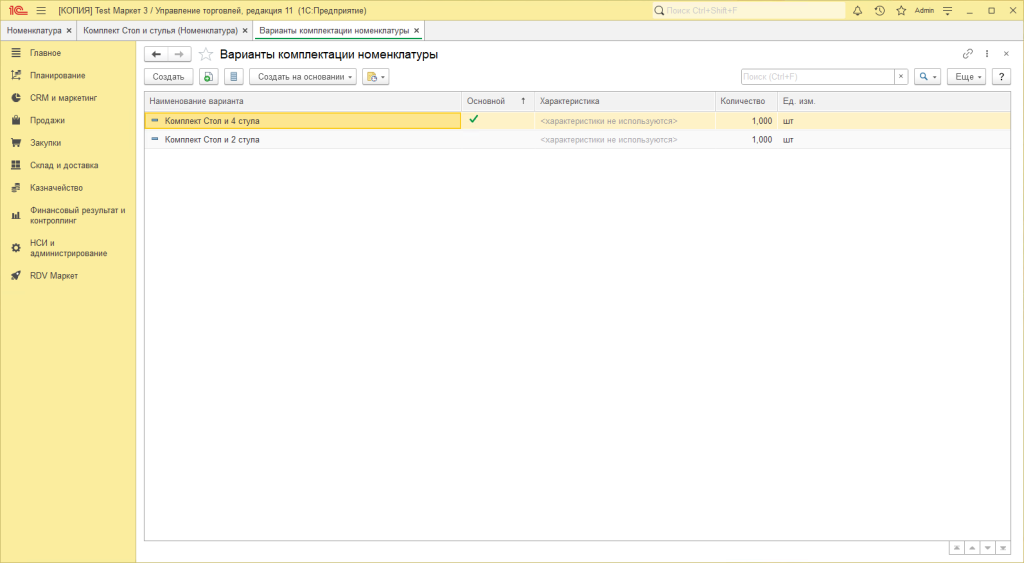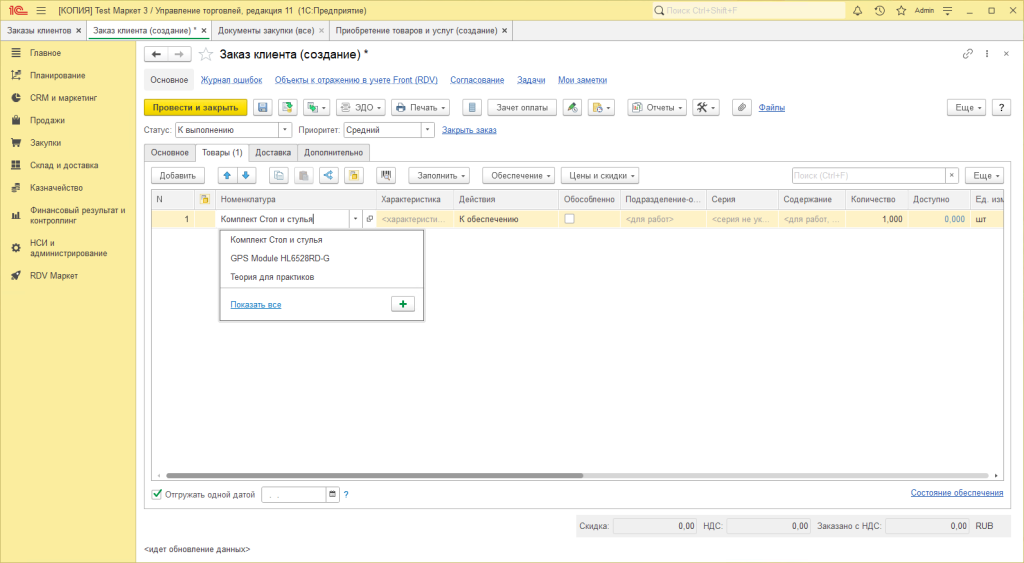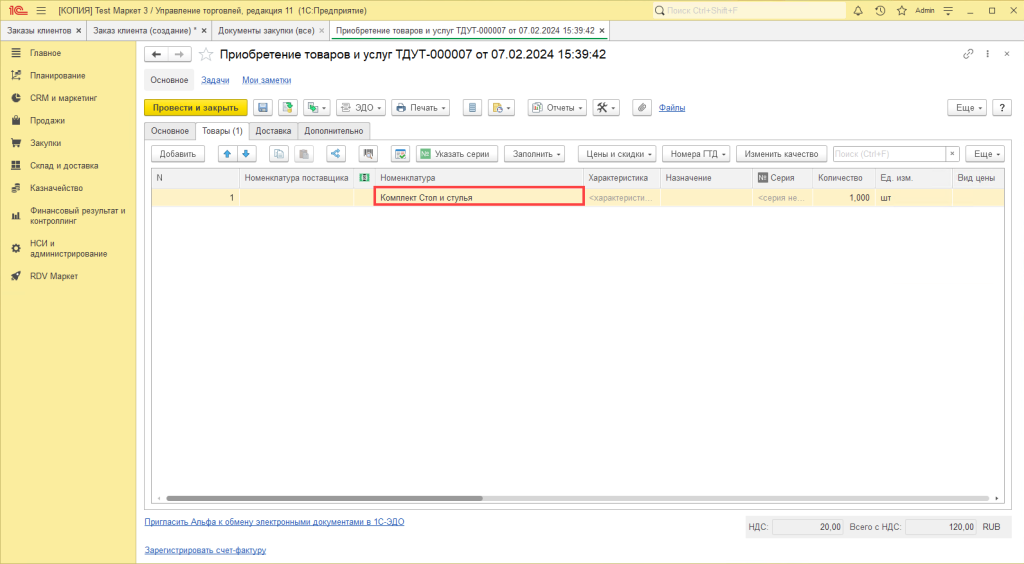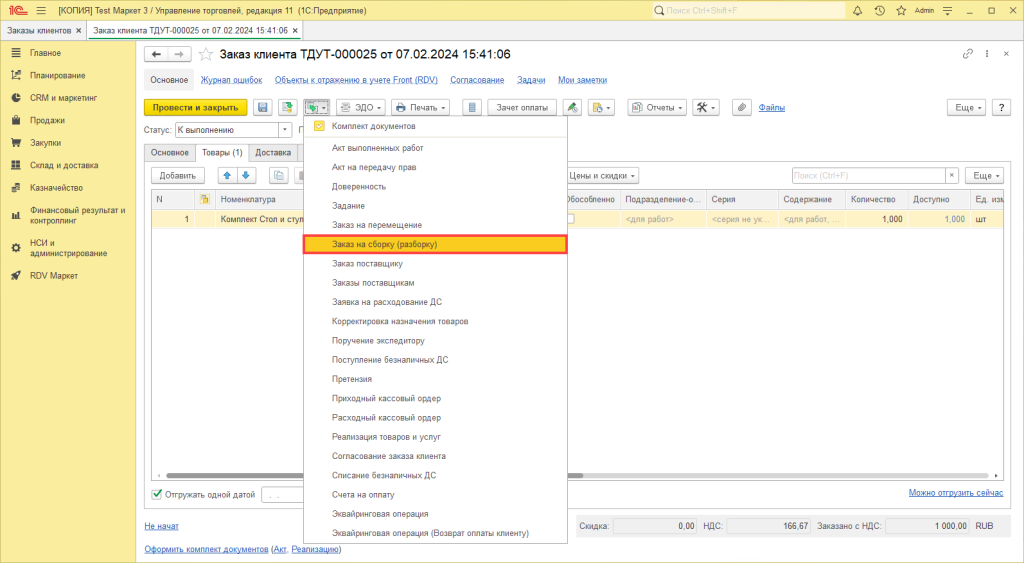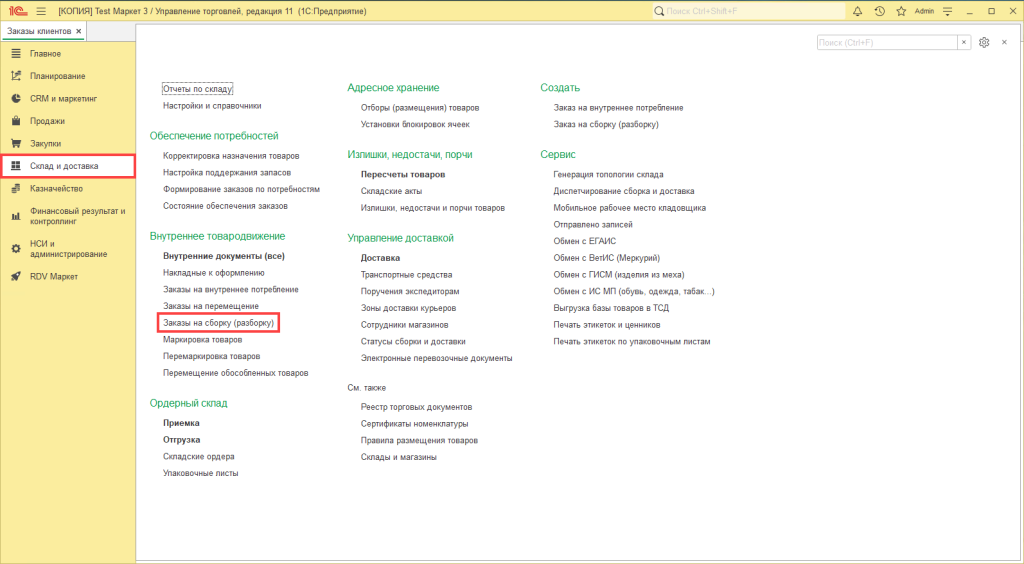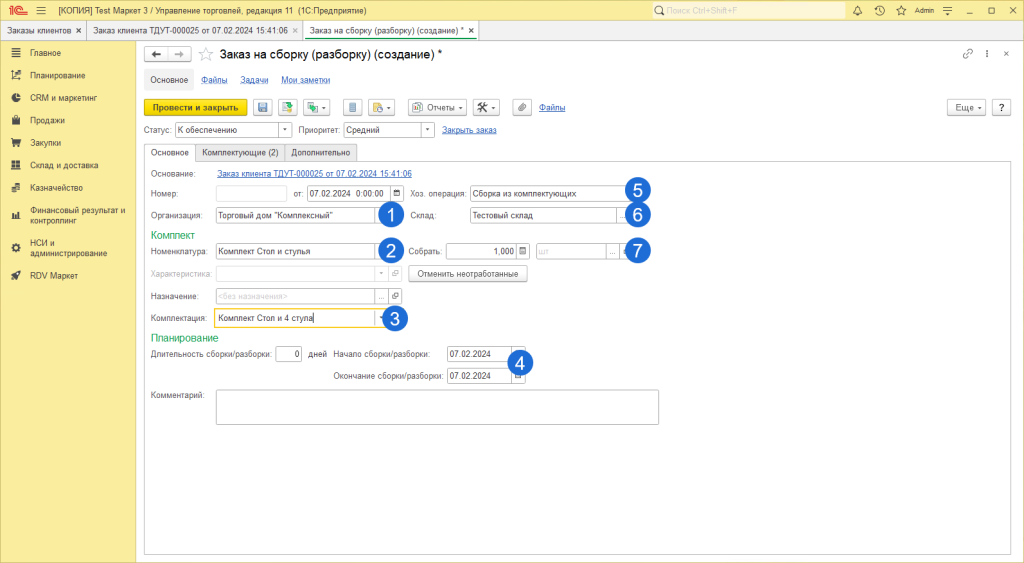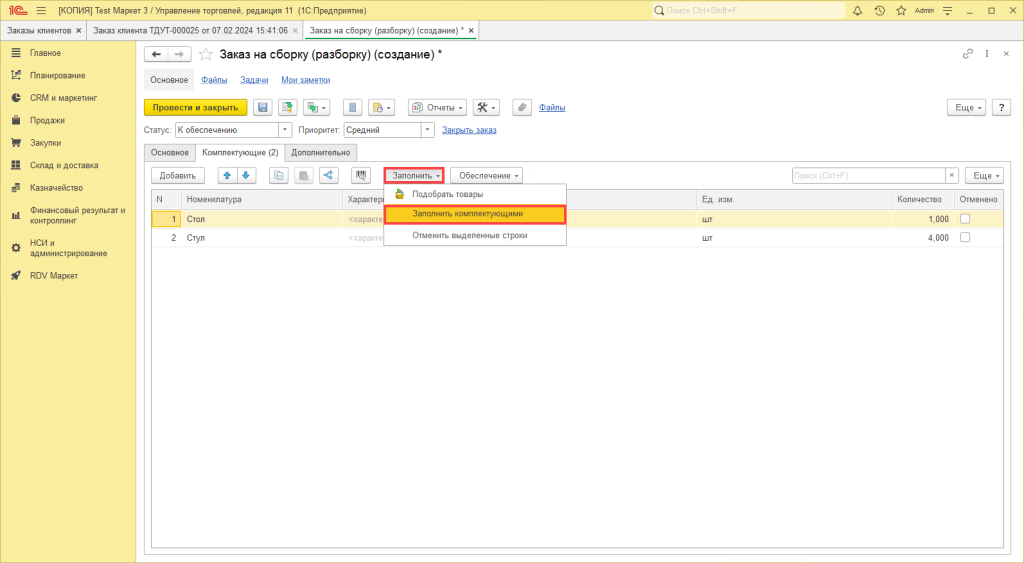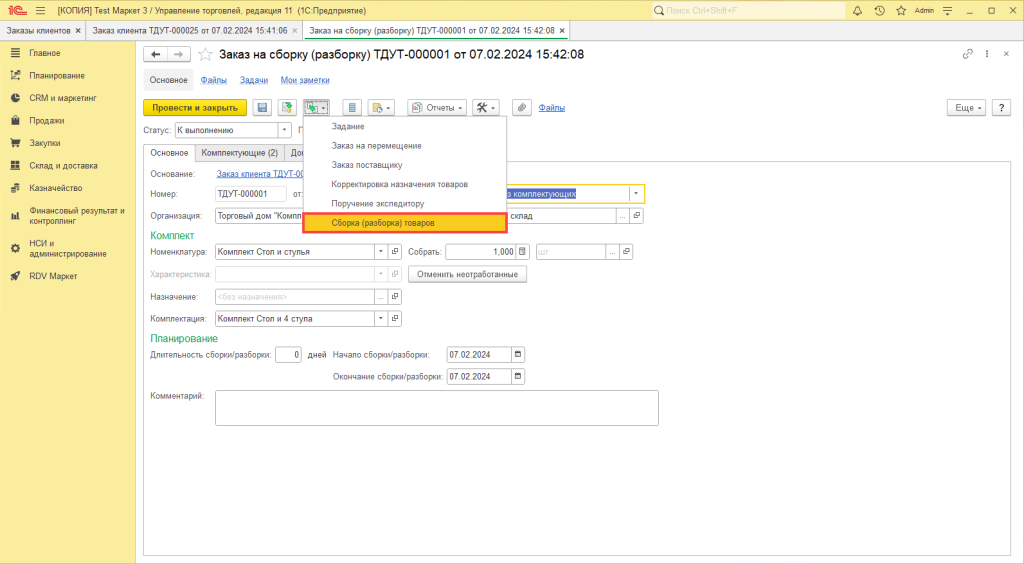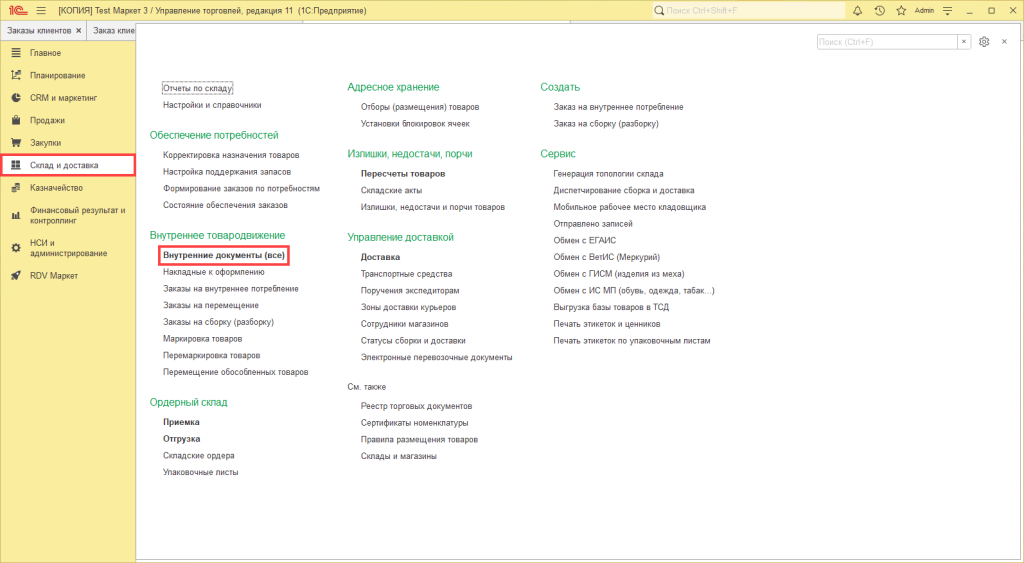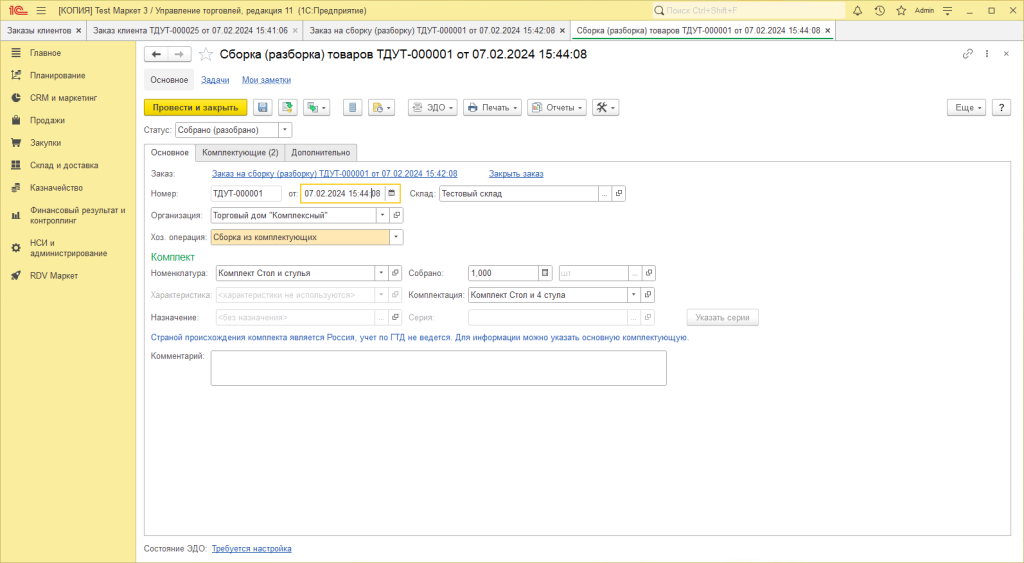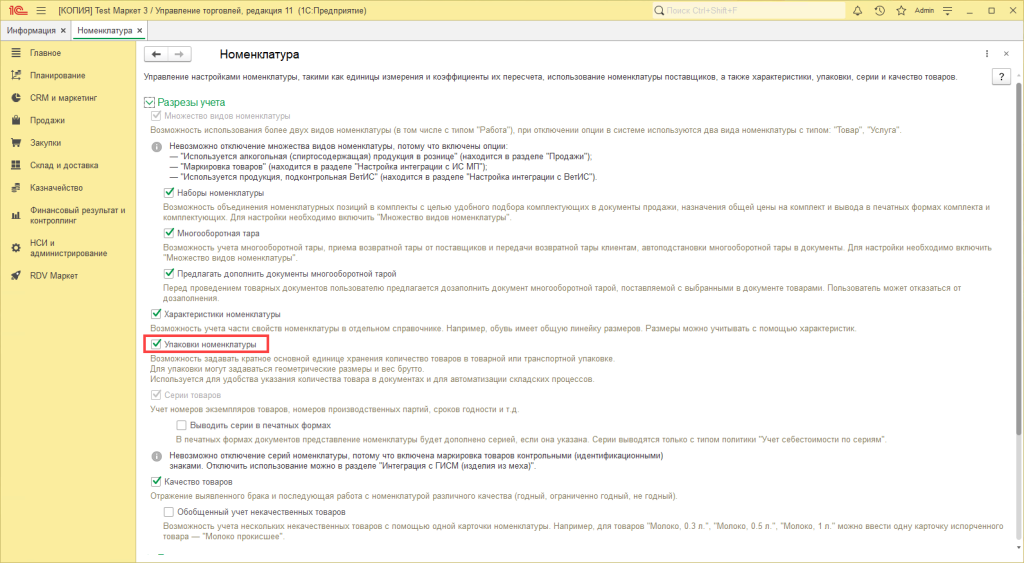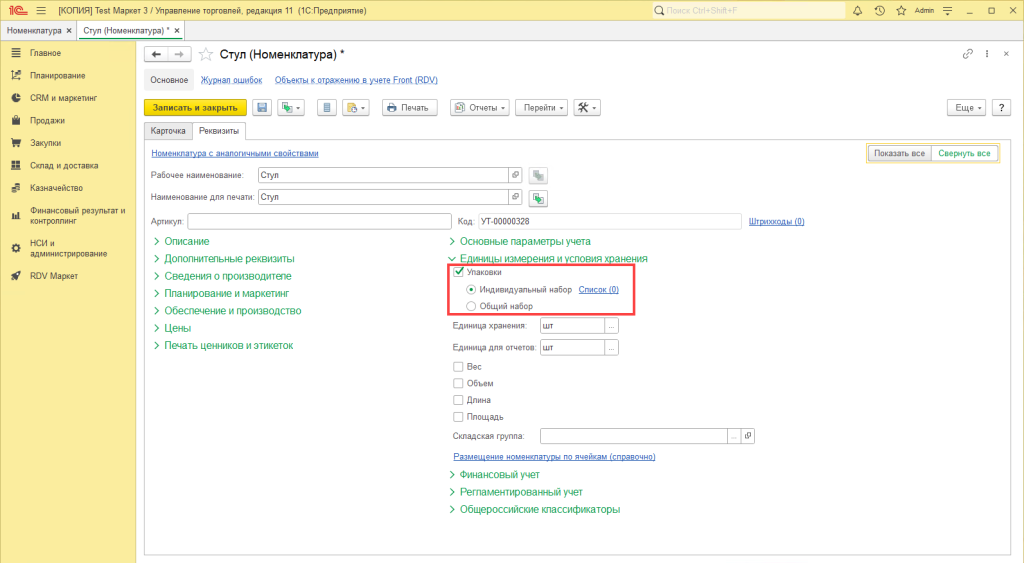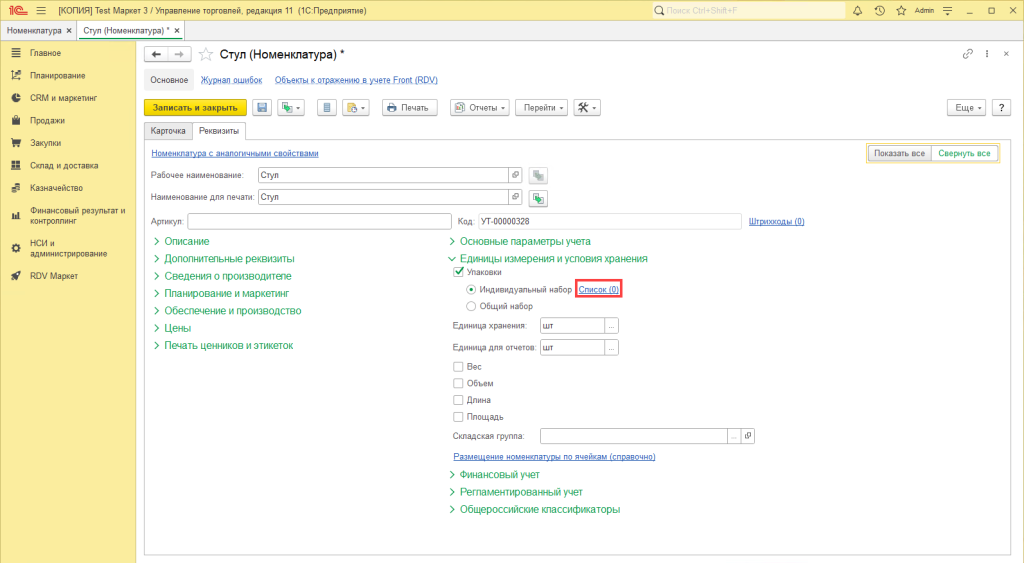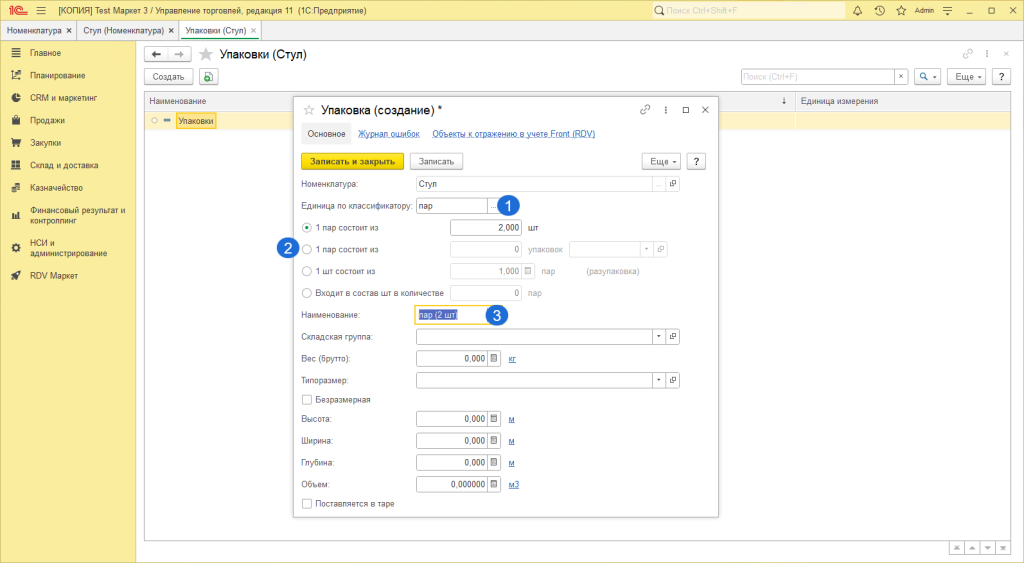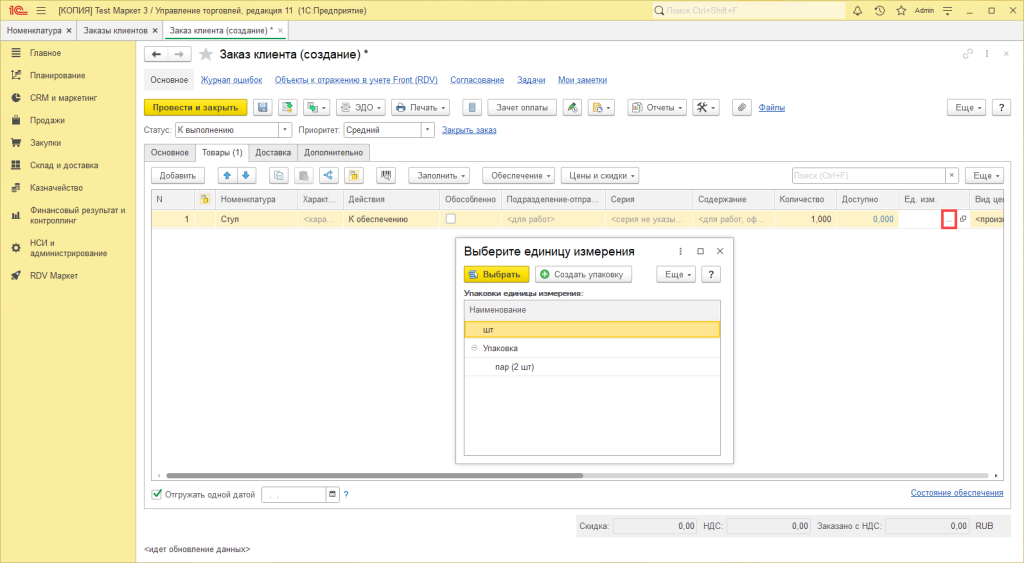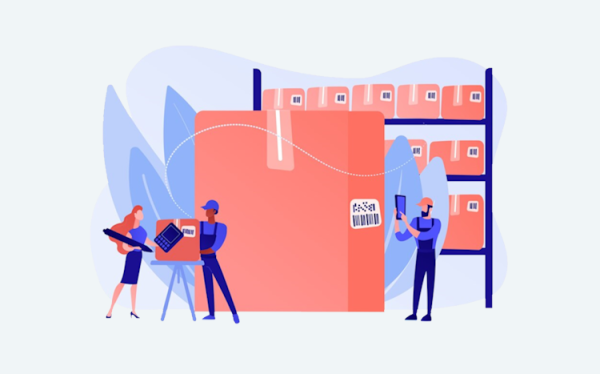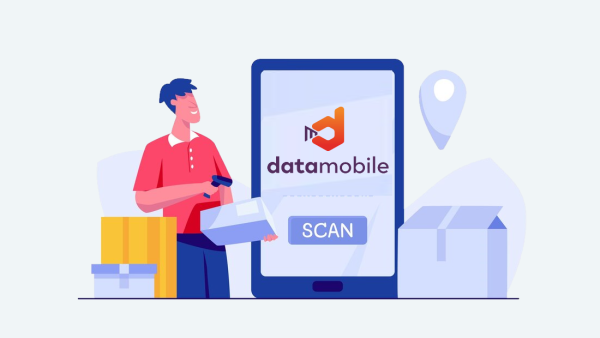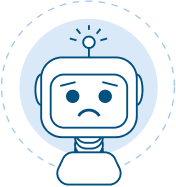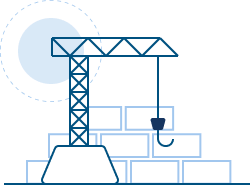Как работать с наборами, комплектами и упаковками в 1С
В 1С есть несколько разных принципов взаимодействия со сборной номенклатурой: Наборы, Комплекты и Упаковки.
- Набор - это виртуальный комплект, создается отдельной номенклатурой с типом "Набор", на складе остатка иметь не может. В документах указывается как состав набора. В составе набора указываются комплектующие.
- Комплект - это отдельная номенклатура с типом "Товар" для которой создается вариант комплектации с комплектующими и их количеством, из которых может быть создана данная номенклатура. Номенклатура может хранится в уже в собранном состоянии на складе или лежать разбитая на комплектующие (пример: Комплект номенклатуры "Стол и 4 стула", состоит из номенклатур "Стол" - 1шт. и "Стул" - 4 шт. Если комплект собран, то по нему будет остаток на складе, но так же может быть в разобранном состоянии и остаток будет находится на комплектующих. В документах отражается как отдельная номенклатура "Стол и 4 стула")
- Упаковка - создается отдельная единица измерения для элемента номенклатуры с указанием, сколько штучного товара в упаковке для которого заводится упаковка. (Пример: корм может продаваться поштучно - 1 шт. или может быть заведена упаковка и продавать/хранить на складе в упаковках - 12 шт.)
Работа с наборами
Возможность объединения номенклатурных позиций в комплекты с целью удобного подбора комплектующих в документы продажи, назначения общей цены на комплект и вывода в печатных формах комплекта и комплектующих.
Для настройки наборов необходимо перейти в раздел "НСИ и администрирование" - "Номенклатура":
Включить настройку "Множество видов номенклатуры" и "Наборы номенклатуры":
Для создания набора необходимо выбрать или создать вид номенклатуры в котором буде указан тип номенклатуры "Набор"(1). Также в виде номенклатуры можно определить как рассчитывается цена набора(2) и какие данные выводить в типовых печатных формах 1С(3):
В номенклатуре при выборе созданного вида номенклатуры с типом "Набор" по кнопке "Настроить набор" указать комплектующие набора:
На примере состав набора "Стол и 4 стула" состоит из двух номенклатур "Стол" - 1 шт. и "Стул" - 4 шт.:
Автоматически основной комплектующей выбирается первая добавленная, она указана внизу экрана. Её можно изменить, встав на необходимую номенклатуру и нажав на кнопку "Основная комплектующая".
После создания состава набора он отображается в номенклатуре:
Добавление набора в документы происходит по кнопке "Заполнить" - "Подобрать товары":
Для того чтобы перенести набор в документ необходимо:
- Выбрать вид номенклатуры
- Дважды щелкнуть левой кнопкой мыши по необходимому набору
- Набор перенесется в корзину в нижней части экрана. В корзине необходимо указать вариант обеспечения и цены товаров.
- Нажать на кнопку "Перенести в документ"
Для наборов в документах устанавливается знак набора:
В зависимости от настроек указанных для набора будут выводится данные в печатные формы. Для нашего примера включена настройка "В печатных формах выводить набор и комплектующие":
Никаких дополнительных документов для сборки набора создавать не требуется.
Работа с комплектами
Для работы с комплектами необходимо перейти в раздел "НСИ и администрирование" - "Склад и доставка":
Включить настройку "Сборка (разборка)", дополнительно если для сборки необходимы документы Заказа на сборку (как в RDV Маркет 2) можно включить настройку "Заказы на сборку (разборку)":
Для создания комплекта необходимо выбрать или создать вид номенклатуры в котором буде указан тип номенклатуры "Товар":
В номенклатуре необходимо выбрать вид номенклатуры с типом "Товар". В подразделе "Обеспечение и производство" по ссылке "Варианты комплектации" необходимо заполнить возможные составы комплекта:
В варианте комплектации необходимо:
- Выбрать основной вариант комплектации или нет
- Указать количество собираемых комплектов
- Указать наименование варианта комплектации
- Заполнить состав комплектующих
Для одной номенклатуры может быть создано несколько вариантов комплектации:
В документы комплект добавляется как обычная номенклатура, выбором из списка:
Остаток может закупаться на сам комплект, а не только на комплектующие как у набора:
Для того чтобы продать комплект если остаток есть только по комплектующим необходимо собрать комплект, то если включена настройка "Заказы на сборку (разборку)" необходимо сначала сделать заказ. Если настройка "Заказы на сборку (разборку)" отключена, можно сразу делать документ "Сборка (разборка)".
Документы можно создать на основании или в разделе "Склад и доставка":
В документе "Заказе на сборку(разборку)" на вкладке "Основное" должно быть заполнено:
- Организация
- Номенклатура комплекта
- Вариант комплектации
- Начало и окончание сборки/разборки
- Хозяйственная операция. В случае сборки - "Сборка из комплектующих". Комплект также можно разобрать для этого необходимо выбрать хозяйственную операцию "Разборка на комплектующие".
- Склад на котором выполняется сборка
- Количество собираемых комплектов
На вкладке "Комплектующие" для заполнения Комплектующих по выбранному варианту комплектации и необходимому количеству комплектов необходимо нажать на кнопку "Заполнить" - "Заполнить комплектующими":
После проведения Заказа на сборку, документ "Сборки (разборки) товаров" можно создать на основании или в разделе "Склад и доставки" - "Внутренние документы (все)":
Заполнение документа Сборка (разборка) товаров происходит аналогично документу "Заказ на сборку (разборку)":
В зависимости от настроек склада необходимо делать расходные/приходные ордера.
По итога завершения сборки остаток с комплектующих спишется и будет принят остаток по комплекту.
Работа с упаковками
Возможность задавать кратное основной единице хранения количество товаров в товарной или транспортной упаковке. Для упаковки могут задаваться геометрические размеры и вес брутто. Используется для удобства указания количества товара в документа и для автоматизации складских процессов.
Для настройки наборов необходимо перейти в раздел "НСИ и администрирование" - "Номенклатура":
Включить настройку "Упаковки номенклатуры":
Для настройки упаковки у номенклатуры необходимо перейти в подраздел "Единицы измерения и условия хранения", включить "Упаковки" и выбрать какой набор упаковок будет использоваться для номенклатуры:
Индивидуальный набор создается для каждой номенклатуры свой.
Общий набор можно назначать группе номенклатур.
! Упаковки можно настроить только для номенклатуры с типом "Товар".
Настроить индивидуальный набор номенклатуры можно по кнопке "Список":
При создании упаковки необходимо:
- Указать единицу упаковки по классификатору
- Выбрать соотношении основной единицы хранения к единице упаковки
- Заполнить наименование упаковки
В упаковку нельзя включить две разные номенклатуры. Упаковки присваиваются каждой конкретной номенклатуре.
В документах для номенклатуры имеющих упаковку ее можно выбрать по кнопке: